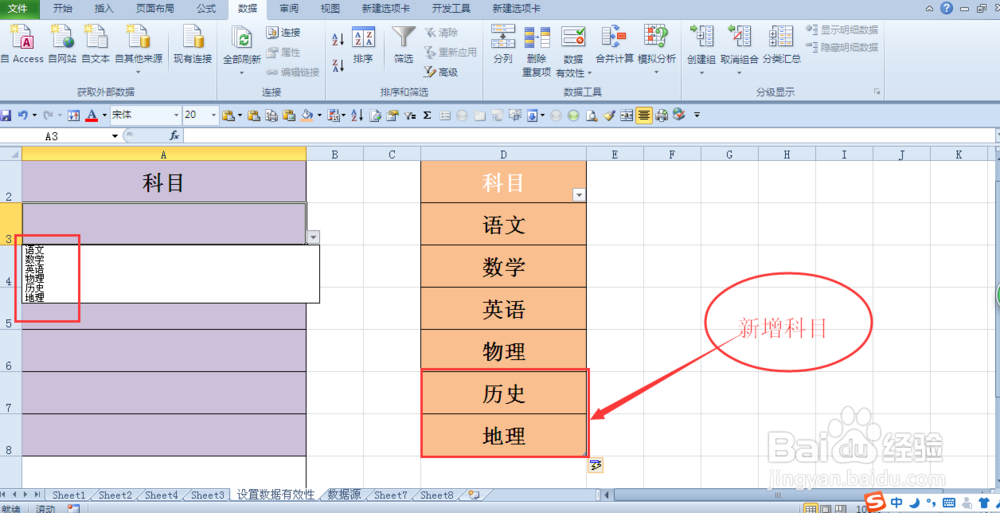1、例如下表中,右图是我们的墙绅褡孛数据源,我们要在左表中设置数据有效性,选择A3:A8,单击【数据】——【数赍铈于脏据有效性】——【设置】,在【允许】下拉选择框内选择【序列】,在【来源】下面框内填写允许输入的内容区域“”=$D$3:$D$6“”,点击确定。A3:A8单元格数据有效性设置成功!当我们点击A3到A8单元格右下角下拉小三角时,就会出现右侧表中的内容。



2、我们的问题是:当我们改变右侧表格数据源中的内容时,看看A3到A8中允许输入的内容能否会随之改变,例如我们在右侧表格中新增两个科目【体育】和【音乐】,再次点击A3单元格下拉菜单,看到,允许输入的科目并没有随之改变,仍然是原来的科目。下面我们就来分享一种动态序列的方法。

3、第一步:选中数据源D2:D6单元格,点击【插入】——【表格】,弹出【创建表】的对话框,【表数据的来源】会自动将区域=$D$2:$D$6填写,我们需要注意的是,一定要把【表包含标题】前面的勾勾选上。点击【确定】。

4、第二步:选中数据源D3:D6单元格,点击【公式】——【名称管理器】右侧的【定义名称】,会弹出一个新建名称的选择框,在【名称】右侧框内填写一个自己定义的名称,例如我们定义为【科目】,【引用位置】框会自动将区域$D$3:$D$6填写,点击【确定】。这样,我们就将允许输入的内容定义到一个名称为【科目】的表格中。

5、第三步:选择A3:A8,单击【数据】——【数据有效性】——【设置】,在【允许】下拉选择框内选择【序列】,在【来源】下面框内填写允许输入的内容区域“”=科目“”,点击确定。

6、OK,动态序列的数据有效性设置成功,点开A3右下角下拉小三角,就会出现【语文 数学 英语 物理】我们所设置的允许输入的科目。当我们新增【历史】【地理】两个科目时,点击左表A3单元格下拉菜单,可以发现,数据有效性允许输入的数据中已经自动添加上了【历史】【地理】。